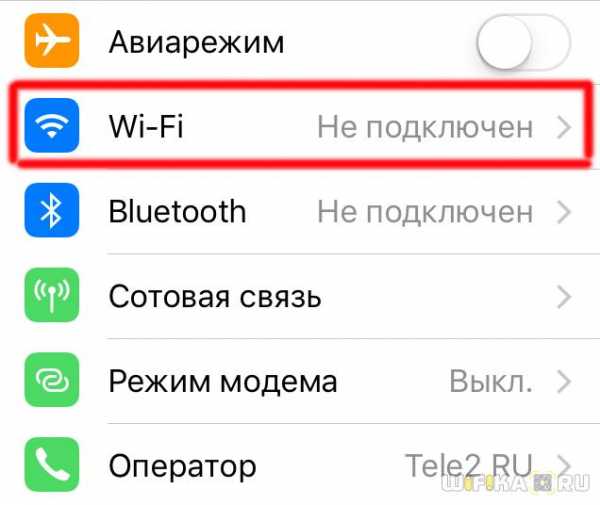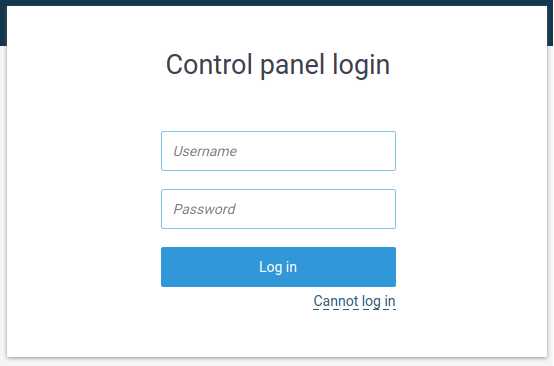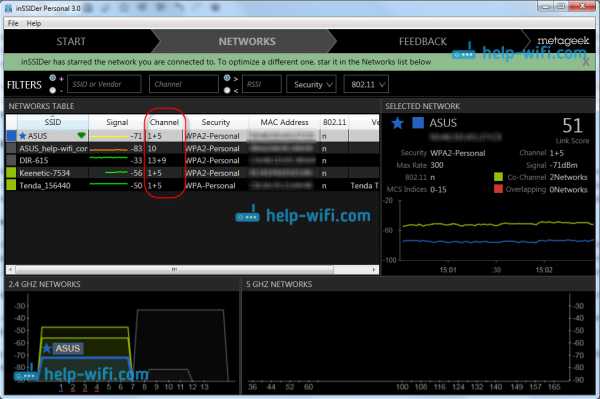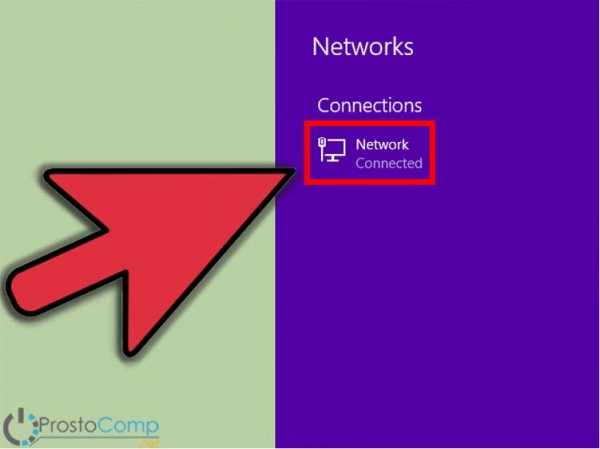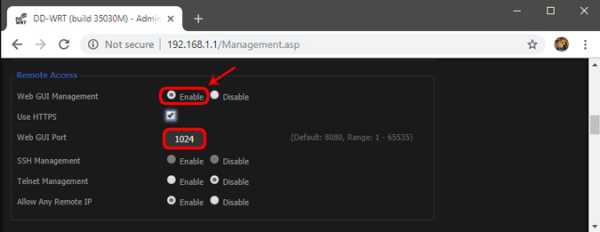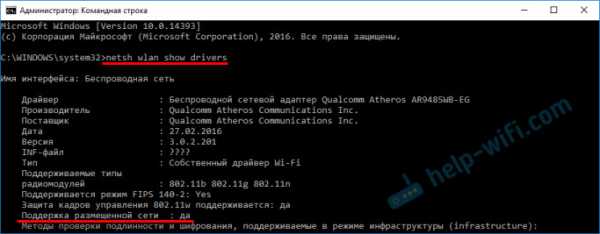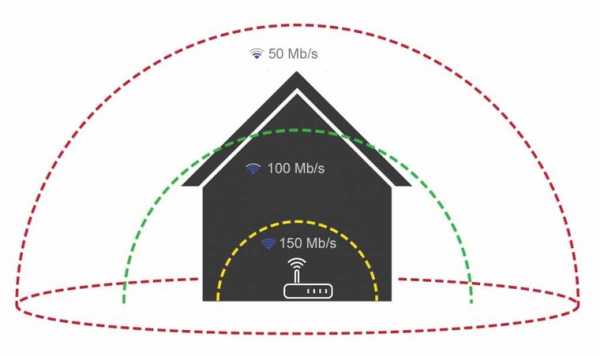Мы принимаем к оплате:
«Подарочный сертификат» от нашего Учебного Центра – это лучший подарок для тех, кто Вам дорог! Оплате обучение и подарите Вашим родным и близким обучение по любому из курсов!!!
«Сертификат на повторное обучение» дает возможность повторно пройти обучение в нашем Учебном Центре со скидкой 1000 рублей!
А также:
Как выбрать модем с wifi для дома
Какой роутер выбрать в 2020 году для квартиры или дома? Какой лучше?
Роутеры – скучные устройства. Ну согласитесь. И процесс выбора роутера не менее скучный и сложный, так как мы просто не следим за развитием самой технологии Wi-Fi, не интересуемся характеристиками, новинками и т. д. Нам это просто не нужно. И это нормально. Роутер это такое устройство, которое мы покупаем, настраиваем и оно где-то там пылиться. Мы вспоминаем о нем только тогда, когда интернет начинает глючить, или вообще перестает работать. А о выборе и покупке нового роутера в свой дом, или квартиру начинаем думать только тогда, когда старый роутер вообще перестает работать, либо падает скорость подключения, отключаются устройства и т. д. Не всегда и не у всех, конечно, но в большинстве случаев это так. Четыре года назад я писал похожую статью, но она уже устарела. Поэтому, я решил ее обновить и рассказать о выборе роутера в 2020 году.
Честно говоря, за 4 года на рынке роутеров мало что изменилось. Конечно же появились новые модели, и даже производители. Двухдиапазонные роутеры с поддержкой стандарта 802.11ac (Wi-Fi 5 GHz) подешевели, появились новые устройства – Wi-Fi Mesh системы, и только начали появляться роутеры с поддержкой нового стандарта Wi-Fi 6 (802.11ax). Это обязательно нужно знать, выбирая Wi-Fi роутер в 2020 году. В этой статье я расскажу об этом более подробно.
На что обратить внимание при выборе роутера в 2020 году?
Такие стандартные характеристики как скорость беспроводной сети, WAN/LAN портов, наличие USB и каких-то функций – это все очень важно, и об этом мы еще поговорим. Но сначала давайте разберемся, что изменилось на рынке роутеров за последние несколько лет. Примерно с той поры, когда вы выбирали свой предыдущий роутер. Если, конечно, у вас до этого был роутер. Если вы только выбираете свой первый маршрутизатор (это одно и то же, подробнее в статье Что такое роутер? Чем Wi-Fi роутер отличается от маршрутизатора?), то эта информация вам так же пригодится.
Двухдиапазонные роутеры – это то, что сейчас актуально
Если несколько лет назад маршуртизаторы с поддержкой стандарта Wi-Fi 802.11ac (двухдиапазонные, которые работают на частоте 2.4 ГГц и 5 ГГц) только начинали появляться в продаже, были чем-то новым и дорогим для покупателя, то в 2020 году это уже обычные маршрутизаторы, которых очень много на рынке, и цены на них более чем адекватные. Например, один из самых доступных двухдиапазонных Wi-Fi роутеров стоит 21 доллар (Netis N4 AC1200, Xiaomi Mi WiFi Router 4A). Да, обычный роутер (2.4 ГГц, 802.11n) можно купить еще в два раза дешевле, за 10 долларов. Это самый дешевый. Но нужна ли такая экономия – это вопрос. Интересный факт: стандарт Wi-Fi 802.11ac (Wi-Fi 5) уже не самый новый, так в продаже уже появляются роутеры с поддержкой последнего стандарта 802.11ax (он же Wi-Fi 6).
В чем преимущество двухдиапазонных роутеров: одновременная поддержка двух диапазонов. Роутер одновременно раздает Wi-Fi сеть на частоте 2.4 ГГц и 5 ГГц. Благодаря частоте 5 ГГц есть поддержка современного стандарта 802.11ac (он работает только на этой частоте). По сравнению с предыдущим стандартом 802.11n, скорость намного выше. А преимущество частоты 5 ГГц в том, что она не так сильно загружена соседними сетями и другими помехами (по сравнению с 2.4 ГГц). Проще говоря, скорость при подключении в диапазоне 5 ГГц будет выше, а соединение более стабильное. Правда, радиус действия самой Wi-Fi сети будет немного меньше. Подробнее в статье: что такое двухдиапазонный Wi-Fi роутер (Dual-Band Wi-Fi).
Выводы: в 2020 году я рекомендую выбирать именно двухдиапазонные Wi-Fi роутеры. Особенно, если вы выбираете роутер в квартиру, где диапазон 2.4 ГГц сильно загружен. Эти роутеры уже доступны по цене, их много (есть из чего выбрать), ну и преимущества по сравнению с обычными роутерами (2.4 ГГц, 802.11n) у них более чем очевидны. К тому же, практически все устройства (где-то с 2013-14 года) имеют поддержку стандарта AC и работают с Wi-Fi сетями в диапазоне 5 ГГц. Я имею ввиду телефоны, планшеты и другие устройства.
Wi-Fi Mesh системы – удобно, эффективно и уже не очень дорого
Как только Wi-Fi Mesh системы начали появляться на рынке, они стояли очень дорого. Прошло не так много времени, но из-за того, что практически у каждого производителя появилась линейка Mesh систем (несколько разных моделей), и они выпустили более простые и доступные модели, сейчас эти устройства уже не ассоциируются с чем-то нереально дорогим.
Коротко о Wi-Fi Mesh системах: это те же Wi-Fi роутеры, но с несколькими серьезными преимуществами:
- Mesh системы обычно продаются в комплектах из одного, двух, или трех модулей Они так же двухдиапазонные, 2.4 ГГц + 5 ГГц. Если нужно – можно докупить еще. Так вот, каждый модуль – это отдельный роутер. Но эти модули могут очень легко объединяться в одну сеть. Это дает возможность построить большую Wi-Fi сеть.
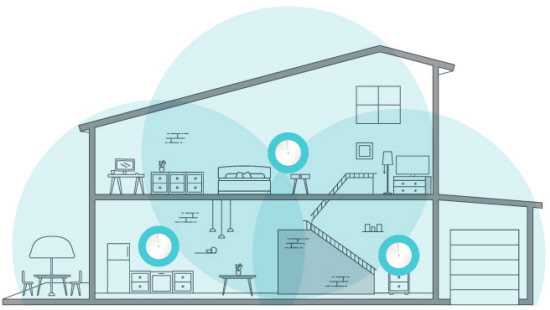
В большом доме, или квартире. Или в доме и в прилагаемых к нему постройках, во дворе. Мы можем расширить (усилить) Wi-Fi сеть просто установив еще один модуль. - Эта Wi-Fi сеть, которую создает несколько модулей Wi-Fi Mesh системы – бесшовная. Это значит, то устройства во всем радиусе действия сети держат стабильное подключение без разрывов при переключении между самими модулями (например, при перемещении по дому). Это называется бесшовная Wi-Fi сеть, или быстрый роуминг в Wi-Fi сети. Более подробно об этом можете почитать в этой статье.
- Очень простой процесс установки, настройки и управления. Все делается через приложение с мобильного устройства.
Отдельная статья об этих устройствах: Wi-Fi Mesh системы – что это и почему будущее за Mesh сетями?
Такую Wi-Fi сеть (бесшовную, и с возможностью расширения с помощью установки дополнительных модулей) не построить из двух обычных роутеров, или роутера и усилителя Wi-Fi сигнала. Но в 2020 году некоторые производители выпускают роутеры с поддержкой стандартов 802.11r, 802.11v (которые отвечают за быстрый роуминг в Wi-Fi сети), которые можно объединять в единую, бесшовную Wi-Fi сеть. Например, это некоторые модели роутеров Keenetic (City, Air, Extra, Speedster). Или технология OneMesh от TP-Link, AiMesh от Asus. Для примера: роутер Archer A7 (с последней прошивкой) + Mesh усилитель Wi-Fi сигнала TP-Link RE300 = бесшовная Wi-Fi сеть. По сути, это та же Mesh система.
Выводы: Wi-Fi Mesh система – идеальное решение для большого дома, или квартиры. Или в тех случаях, когда вам может понадобиться расширить свою беспроводную сеть. Но проще сразу купить именно систему из необходимого количества модулей, чем заморачиваться с подбором роутера, усилителя, все это настраивать и т. д. Разве что у вас уже есть тот же Archer A7, и вам нужно усилить сигнал. В таком случае просто покупаем усилитель с поддержкой этой же технологии (стандартов) и получаем бесшовную беспроводную сеть в своем доме, или квартире.
Роутеры с Wi-Fi 6 (802.11ax) в 2020 году – дорого и скорее всего пока не нужно
Wi-Fi 6, он же 802.11ax – самый новый стандарт Wi-Fi. В начале 2020 года Wi-Fi роутеры с поддержкой Wi-Fi 6 только начинают появляться (по крайней мере на рынке Украины, России). Это топовые, нереально дорогие модели маршрутизаторов от самых сильных производителей сетевого оборудования (например: TP-Link Archer AX6000, Asus ROG Rapture GT-AX11000, GT-AX11000). Понятное дело, что очень скоро все производители выпустят маршрутизаторы с поддержкой 802.11ax. Будут появляться новые модели, и цены на них будут падать. Будет все точно так же, как и с Wi-Fi 5 (802.11ac) в своем время.
Пока роутеры с Wi-Fi 6 будут активно покупать, пройдет еще несколько лет. Ведь дело не только в самом роутере, но и в устройствах, которые мы к нему подключаем. Только некоторые телефоны, ноутбуки, планшеты, которые начали выпускать ближе к началу 2020 года имею поддержку Wi-Fi 6. Подчеркну – только некоторые устройства. Такие как iPhone 11 Pro, 11 Pro, SAMSUNG Galaxy S20, Galaxy Fold, Note 10, ноутбуки Dell XPS 13 7390, XPS 15 7590 и т. д. Самые новые, топовые и дорогие устройства. Нет практически никакого смысл выбирать роутер стандарта Wi-Fi 6, если у вас в доме ни одно устройство не поддерживает этот стандарт. Разумеется, что со временем поддержка Wi-Fi 6 будет активно появляться в других, более доступных устройствах.
Выводы: у Wi-Fi 6, конечно, очень много преимуществ: намного выше скорость, эффективность работы Wi-Fi сети, стабильность, безопасность. И это очень круто! 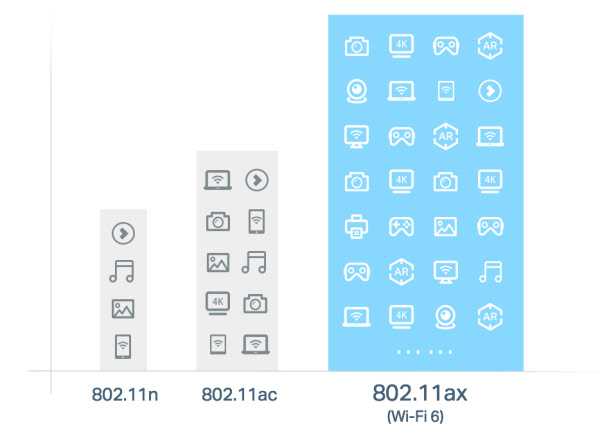 Но если мы говорим о покупке роутера с Wi-Fi 6 (802.11ax) в 2020 году, то еще рано. Разве что вы очень любите все эти новые технологии, у вас современные устройства, быстрый интернет. В таком случае можно выбрать один из немногих (на момент написания статьи) роутер с Wi-Fi 6 и наслаждаться новой технологией. Думаю, что и в 2021 году ситуация с этими устройствами на рынке сильно не изменится.
Но если мы говорим о покупке роутера с Wi-Fi 6 (802.11ax) в 2020 году, то еще рано. Разве что вы очень любите все эти новые технологии, у вас современные устройства, быстрый интернет. В таком случае можно выбрать один из немногих (на момент написания статьи) роутер с Wi-Fi 6 и наслаждаться новой технологией. Думаю, что и в 2021 году ситуация с этими устройствами на рынке сильно не изменится.
Что нужно знать выбирая роутер для квартиры или частного дома?
В процессе выбора маршрутизатора есть такие моменты, которые нужно учитывать независимо от того, какой сейчас год. Речь идет о тех критериях выбора, которые были актуальны скажем пять лет назад, и будут актуальны еще через пять лет. Можно вообще не тратить время на подобные статьи. Просто пойти в магазин и купить первый попавшийся роутер (как правило, это какие-то бюджетные модели). Вы его даже без проблем подключите и он будет работать. Но вполне вероятно, что через полгода, или год, вы снова пойдете за новым роутером. Нет, не потому что старый сломается (хотя, такое тоже бывает), а потому, что его возможностей и функционала недавно купленного роутера вам будет не хватать. Либо он не будет справляться с теми задачами, которые вы на него возлагаете.
Популярный пример (многие с этим сталкиваются): вы захотите увеличить скорость, подключить у провайдера тариф не до 100 Мбит/с, а например до 200 Мбит/с. Но здесь окажется, что ваш роутер не имеет гиагбитных портов. Порты ограничены в скорости до 100 Мбит/с (а сейчас в продаже очень много таких моделей). Нужно либо отказаться от повешения скорости (так как в этом просто не смысла), либо же покупать новый роутер.
Способ подключения к интернету (тип WAN)
Это способ подключения маршрутизатора к интернету (интернет-провайдеру). WAN-порт на роутере – это вход под интернет. В большинстве случаев, провайдер прокладывает в квартиру обычный сетевой кабель с коннектором RJ-45. Практически на всех роутерах WAN-порт – Ethernet (под этот самый обычный сетевой кабель). Это самый популярный вариант.
Бывает, что интернет от телефонной линии (коннектор RJ-11, он меньше), в таком случае вам нужен ADSL роутер. В котором входящий WAN-порт рассчитан на подключение телефонного кабеля.
Под оптоволокно нужен роутер с WAN-портом SFP. Но обычно провайдер устанавливает специальный терминал (коробочку, в которую заведено оптоволокно), и уже от терминала интернет подключается к обычному роутеру по сетевому кабелю.
Ну и если у вас интернет от USB 3G/4G модема, то нужен роутер с поддержкой USB модемов.
Скорость WAN/LAN портов
Очень важный момент. Много моделей маршрутизаторов, даже не очень дешевых, комплектуются WAN/LAN портами, которые работают на скорости до 100 Мбит/с (обычно в характеристиках написано 10/100 Мбит/с). Нужно понимать, что с такого роутера выжать более 100 Мбит/с просто физически невозможно. Это то, о чем я уже писал выше в примере. Если вы захотите подключить тариф с более высокой скоростью (скажем до 200 Мбит/с), то вам придется менять роутер. Это так же влияет на скорость между устройствами в локальной сети (которые подключены к роутеру по кабелю).
В 2020 году я бы советовал покупать роутер с гигабитными WAN/LAN портами. До 1 Гб/с (10/100/1000 Мбит/с). Часто бывает такое, что разница в цене между роутером с гигабитными и не гигабитными портами всего в несколько долларов.
У меня еще часто спрашивают, мол как это скорость ограничена в 100 Мбит/с, если по Wi-Fi заявлена скорость 1200 Мбит/с? Все очень просто, скорость беспроводной сети – это максимальная, теоретически возможная скорость исходя из поддерживаемых стандартов и технологий. Ну и немного маркетинга 🙂
Стандарт Wi-Fi и диапазон беспроводной сети
Нам приходится выбирать один из трех вариантов:
- Роутеры с поддержкой стандарта 802.11b/g/n (только частота 2.4 ГГц).
- Двухдиапазонные роутеры стандарта 802.11b/g/n/ac (2.4 ГГц + 5 ГГц).
- Самые новые и дорогие роутеры с поддержкой 802.11ax.
Я считаю, что в 2020 году самый оптимальный выбор, это двухдиапазонный роутер. Который поддерживает стандарты 802.11b/g/n/ac и который работает на частоте 2.4 ГГц и 5 ГГц. Если есть много денег и понимание того, зачем нам это нужно – берем устройство с поддержкой Wi-Fi 6 (802.11ax).
Поддержка IPTV
Если ваш интернет-провайдер предоставляет услугу IPTV и вы ею пользуетесь, то обязательно обратите на это внимание при выборе маршрутизатора. Смотрите характеристики. Там должна быть заявлена поддержка IPTV. Не на всех моделях она есть.
Наличие USB-порта
Почему-то наличие USB-порта на маршрутизаторе за последние годы не стало чем-то популярным и очень востребованным среди покупателей. На рынке по прежнему есть очень много моделей без USB. Возможно, этот функционал просто мало кому нужен. Чаще всего USB-порт на роутере используется для подключения USB-накопителей и принтеров, для организации общего доступа. А так же USB модемов (но наличие USB-порта еще не говорит о поддержке 3G/4G модемов, нужно смотреть характеристики).
У меня маршрутизатор с двумя USB-портами, но я их вообще не использую. Несколько раз настраивал общий доступ к файлам на флешке, но как-то у меня это не прижилось. Возможно, конкретно мне это просто не нужно.
Больше информации можете найти в статье: Wi-Fi роутер с USB-портом. Как и какой выбрать?
Если есть возможность взять роутер с USB-портом – берите. Если сейчас он не нужен, то возможно в будущем пригодится.
Количество антенн на Wi-Fi роутере
Количество антенн практически никак не влияет на радиус действия Wi-Fi сети. На мощность сигнала Wi-Fi. На это больше влияет мощность этих самых антенн, которая измеряется в dBi. Более того, мощность всех роутеров примерно одинаковая. Она ограничена законодательством страны, в которых продаются эти устройства. Поэтому, например, если в трехкомнатной квартире один роутер не добивает сигнал в дальнюю комнату, то другой роутер скорее всего тоже не добьет.
Количество антенн может влиять на максимальную скорость передачи данных по Wi-Fi, обмен данными с устройствами в несколько потоков (технология MIMO). Если вы хотите выбрать лучший роутер в плане мощности сигнала Wi-Fi сети (покрытия), то ориентировать по количеству антенн не стоит. Лучше возьмите роутер с более мощными антеннами. Правда, производитель не всегда предоставляет информацию о мощности установленных антенн.
Производительность, или в чем разница между дешевым и дорогим роутером?
Важно понимать, что разница между роутером за 20 и за 200 долларов есть, и она существенная. Просто многие думают, что можно купить самый бюджетный роутер, и он будет работать не хуже более дорогих моделей. Они же оба раздают Wi-Fi, какая разница? А разница есть, и она не только в технических характеристиках (поддерживаемые стандарты Wi-Fi, скорость портов, наличии USB-порта и т. д.), но и в производительности.
Чем дороже роутер, тем более производительное и качественное железо в нем установлено. А от производительности и качества установленного в роутере процессора, чипсета напрямую зависит то, насколько быструю и стабильную сеть можно создать с помощью этого роутера. Как он будет работать под нагрузкой, когда вы подключите к нему все свои устройства, будет ли падать скорость и расти пинг под нагрузкой, будут ли обрывы соединения, зависания и т. д.
У меня длительное время был бюджетный роутер, сейчас уже больше года установлен дорогой роутер (стоимостью более 200 долларов) – и поверьте, разница есть. Это не значит, что всем нужно покупать флагманские модели маршрутизаторов, нет. Более того, я считаю, что очень дорогие модели нужны только тем людям, которые понимают, зачем они им нужны. Так как использовать все возможности топового маршрутизатора будут далеко не все.
Я бы рекомендовал не выбирать самые бюджетные модели. Если есть возможность, возьмите что-то из среднего ценового диапазона. Долларов за 100. Ну или хотя бы не дешевле 40-50 долларов.
Какой роутер выбрать для большого дома, или большой квартиры в 2020 году?
Очень хороший вопрос. И очень хорошо, что он возникает еще в процессе выбора, а не после покупки. Если у вас старый роутер не покрывал сигналом всю квартиру или частный дом, или вы понимаете, что одного роутера точно будет мало, то лучше сразу об этом позаботиться. Наверное нет ничего хуже, чем когда после установки роутера в каких-то дальних комнатах не ловит Wi-Fi. Или, например, на втором, третьем этаже вообще нет покрытия. Или очень плохой и нестабильный сигнал.
Для больших домов, квартир и даже офисов в 2020 году я рекомендую выбирать Wi-Fi Mesh системы. Я уже рассказывал о них в начале статьи и там же давал ссылку на отдельную статью об этих устройствах. Это идеальное решение по двум причинам:
- С помощью установки дополнительных модулей Mesh системы можно расширить Wi-Fi сеть даже на очень большой дом. Я не говорю уже о квартирах. Покупаем, например, комплект из двух модулей. Устанавливаем их, и если покрытие Wi-Fi есть не везде где нам нужно – просто покупаем и устанавливаем еще 1-2 модуля.
- Бесшовная Wi-Fi сеть по всему дому/квартире/офису. Как будто у вас установлен один очень мощный маршрутизатор.
Я не рекомендую покупать обычный роутер и усилитель Wi-Fi сигнала (репитер). Они малоэффективны. Сильно падает скорость, сеть работает нестабильно, клиенты между устройствами переключаются кое-как.
Если вы все же не хотите покупать Wi-Fi Mesh систему (например, вам нужно больше LAN-портов), но понимаете, что возможно одного роутера будет мало и придется расширять Wi-Fi сеть, то выберите роутер с поддержкой дополнительных стандартов 802.11r, 802.11v. О них я так же рассказывал в начале этой статьи (где мы говорили о Mesh системах). В будущем вы сможете купить еще один такой роутер, или усилитель сигнала с поддержкой этих же стандартов и с их помощью создать одну бесшовную Wi-Fi сеть.
Но если вы уже изначально думаете покупке двух роутеров, или роутера и усилителя (или что еще хуже, нескольких усилителей), то я вам настоятельно рекомендую рассмотреть вариант с покупкой готовой Wi-Fi Mesh системы. Поверьте, не пожалеете.
Лучшие роутеры 2020 года
Исходя из той информации, которая есть выше, вы уже без проблем можете выбрать себе маршрутизатор. Тем более, что сейчас есть возможность изучить разные варианты в интернет-магазинах, посмотреть цены, почитать отзывы. Я не люблю советовать какие-то конкретные модели. Так как все очень индивидуально. Нужно понимать, что задачи у всех разные, бюджет разный, даже внешне не всем понравится модель, которую я могу посоветовать. А внешний вид маршрутизатора, это тоже очень важно.
Но все же давайте рассмотрим несколько моделей роутеров, которые, наверное, я мог бы советовать в 2020 году. Это такие не очень дешевые и не очень дорогие варианты, которые скорее всего подойдут большему количеству людей. Так же в конце рассмотрим несколько моделей Wi-Fi Mesh систем.
1. TP-Link Archer A7
Хороший вариант маршрутизатора для дома или квартиры.
В нем есть все, что необходимо:
- Поддержка двух диапазонов и соответственно стандарта 802.11ac.
- Гигабитные порты.
- USB-порт.
- Простой и понятный веб-интерфейс, управление через приложение.
- Прикольный внешний вид.
Из похожих моделей можете еще посмотреть Archer C1200, Archer A6, Archer C7 и более дорогой и производительный Archer A9.
Так же можете почитать мой обзор маршрутизатора TP-Link Archer A7.
Asus RT-AC1750U или Asus RT-AC65P
Интересные модели, производительности и функционала которых точно будет достаточно для домашнего использования. Двухдиапазонные, с гиагбитными портами и USB-портом стандарта 3.1. Необычный внешний вид.

Если хотите проверенный временем роутер, то у ASUS это модели RT-AC58U, RT-AC66U, RT-AC1200G+. Только внимательно изучайте технические характеристики.
D-Link DIR-878, DIR-853, DIR-825
Все три роутера двухдиапазонные (2.4 ГГц и 5 ГГц) и с гамбитными WAN/LAN портами. D-Link DIR-878, например, более дорогой. Но он самый производительный и быстрый. И почему-то без USB. D-Link DIR-825 самый доступный вариант, который отлично подойдет для небольшой квартиры или дома.
Если нужен более доступный вариант, посмотрите D-Link DIR-806A. Но он без гигабитных портов.
Keenetic Viva KN-1910
У производителя Keenetic достаточно большая линейка интернет-центров (маршрутизаторов). Одна из оптимальных (по характеристикам и цене) моделей – Keenetic Viva. Конечно же это двухдиапазонная модель. WAN/LAN порты поддерживают скорость до 1 Гбит/с, скорость по Wi-Fi до 1267 Мбит/с. Есть два USB-порта. Поддержка 3G/4G модемов, отличный веб-интерфейс. Может использоваться как ADSL модем, после покупки и подключения адаптера Keenetic Plus DSL.

У Keenetic есть как более доступные и простые модели (например, Keenetic Speedster, Keenetic Extra), так и более продвинутые и соответственно дорогие (Keenetic Giga, Keenetic Ultra). Это, наверное, один из лучших роутеров для дома на 2020 год.
Netis WF2780
Наверное один из самых доступных и популярных двухдиапазонных роутеров в 2020 году. По характеристикам практически ничем не уступает более дорогим моделям от других производителей. Очень популярная и доступная модель. Конечно, качество материалов и самого железа возможно немного уступает похожим моделям от TP-Link, или ASUS, но по цене Netis будет дешевле раза в два.

У меня был такой Netis WF2780, нормальный вариант. Особенно, когда бюджет ограничен, но хочется взять современный роутер.
Возможно, будет интересно почитать: Netis WF2780 – обзор, настройка, отзывы
Есть еще более производительная, игровая модель Netis WF2681 в красном корпусе.
Tenda AC9 и Tenda AC10U
Еще парочка недорогих, современных роутеров, но уже от производителя Tenda. Достаточно серьезные маршрутизаторы, с отличными характеристиками. Оба двухдиапазонные и с гигабитными портами. Так же есть USB-порт.

Почитайте мой обзор Tenda AC9 и Tenda AC10U.
Есть еще более доступные варианты (из двухдиапазонных). Например, Tenda AC5 или Tenda AC8.
Mercusys AC12G
Еще один доступный производитель. И самый популярный их роутер – Mercusys AC12G. Я советую рассматривать именно Mercusys AC12G. Там есть еще более дешевый Mercusys AC12, но он без гигабитных портов. Но как вариант, если вам не нужны быстрые WAN/LAN порты, то можете посмотреть и AC12.
Эта модель была у меня на обзоре: Обзор маршрутизатора Mercusys AC12.
Xiaomi Mi WiFi Router 4A Gigabit Edition
Если рассматривать маршрутизаторы от Xiaomi, то в 2020 году я выбирал бы модель Mi WiFi Router 4A Gigabit Edition. Вернее, я неверное вообще не покупал бы роутер Xiaomi. Нет, не потому что они какие-то плохие, просто они мне не очень нравятся. Да и у многих возникают разные проблемы в процессе настройки. Но если вы любите технику от Xiaomi, то рассмотрите Mi WiFi Router 4A Gigabit Edition.
Это обычный двухдиапазонный маршрутизатор с гиагбитными портами. Есть еще более доступная модель Mi WiFi Router 4A. Без гигабитных портов. Внешний вид и цена на эти роутеры конечно привлекает внимание покупателей.
Варианты от других производителей
- MikroTik: hAP ac², hAP ac lite tower, hAP ac.
- Huawei: модель Huawei WS5200.
- Totolink: модель A3002RU 6617.
- Strong 750.
Обратите внимание, что я выше рассматривал только оптимальные (по моему мнению) модели маршрутизаторов, которые подходят для домашнего использования, и которые можно рекомендовать к покупке даже в конце 2020 года. И скорее всего они будут актуальные и в 2021 году. В продаже есть огромное количество других, как более доступных, так и более дорогих и продвинутых маршрутизаторов. Выбирайте модель исходя их ваших требований и бюджета. Но я бы не советовал сильно экономить на роутере.
Выбираем Wi-Fi Mesh систему в 2020 году
Даже еще не все производители сетевого оборудования выпустили свои Mesh систем. Но несмотря на это, выбор уже приличный. Как правило, производитель выпускает линейку Mesh систем из нескольких моделей. В эту линейку входит устройства, которые отличаются своими возможностями, производительностью ну и конечно же ценой. Мы рассмотрим по одной модели от самых популярных производителей. Я буду расстраивать оптимальные (по моему мнению) варианты Wi-Fi Mesh систем для дома или большой квартиры.
TP-Link Deco M4
Классная Mesh система, обзор на которую можете почитать в отдельной статье: TP-Link Deco M4 – обзор Wi-Fi Mesh-системы, возможности, характеристики.

Так же рекомендую рассмотреть похожую, но более доступную модель TP-Link Deco E4. В линейке Mesh систем Deco есть более доступные варианты. Например, самая доступная по цене – TP-Link Deco E3.
ASUS Lyra Mini MAP-AC1300
У компании ASUS ассортимент Mesh систем более скромный. Нет таких доступных вариантов как у TP-Link. Но ASUS Lyra Mini MAP-AC1300 достаточно интересная Mesh система, так что рекомендую рассмотреть ее, если вы выбираете именно Mesh систему в свой дом.

Так же у ASUS есть еще одна интересная модель Lyra Trio, но она будет немного дороже.
Tenda Nova MW5s
У Tenda тоже есть целая линейка Mesh систем, но самая оптимальная модель по моему мнению: Tenda Nova MW5s.

Чтобы ближе познакомится с этими системами от Tenda, можете почитать мой обзор на Tenda Nova MW6.
Советую еще рассмотреть Mesh системы от других производителей. Например: Linksys Velop Intelligent Mesh WiFi System, Ubiquiti AmpliFi High Density
Что же в итоге выбрать?
Решать только вам! Я же могу только дать какие-то советы, озвучить свои мысли по этому вопрос. Но это будет исключительно мое субъективное мнение. То, как бы я выбирал маршрутизатор в 2020-2021 году для себя, или своих знакомых.
Давайте подытожим:
- Если квартира, или дом очень большой (или в ближайшее время планируется переезд), одного роутера будет мало (в плане покрытия Wi-Fi сети), то я советую сразу покупать Wi-Fi Mesh систему.
- Рекомендую смотреть в сторону только двухдиапазонных роутеров (с поддержкой диапазона 2.4 ГГц и 5 ГГц) и стандарта 802.11ac.
- Желательно выбирать модель с гиагбитными WAN/LAN портами.
- Старайтесь не покупать самые дешевые модели маршрутизаторов. Даже если вы выбираете обычный роутер (2.4 ГГц, 802.11n), то лучше рассмотрите старые модели, которые уже давно на рынке. Например, такие как TP-link TL-WR841N.
- Внимательно изучайте технические характеристики и читайте отзывы покупателей в интернет-магазинах. Правда, там не редко встречаются купленные отзывы, но их не сложно отличить от настоящих.
- Что касается роутеров с Wi-Fi 6 (802.11ax), то я считаю, что их время еще не настало. Рано еще. Но если есть деньги и очень хочется, то можно приобрести.
Буду рад ответить на ваши вопросы в комментариях. Только пожалуйста, давайте без просьб посоветовать какую-то конкретную модель 🙂 Вы так же не забывайте делиться полезной информацией на тему выбора Wi-Fi роутера, может у вас есть какой-то интересный опыт в этом деле.
Как выбрать лучший маршрутизатор 2020
По мере того, как продукты для умного дома становятся все более доступными и инновационными, ваша сеть Wi-Fi становится все более важной. Если вы хотите, чтобы фотографии, видео, игры и все остальное передавались или просматривались в Интернете - будь то на ноутбуке, планшете, телевизоре или смартфоне - для быстрой и надежной загрузки, вам нужен мощный маршрутизатор Wi-Fi дома. А теперь, когда люди проводят больше времени в помещении из-за заказов на дом, они проводят больше времени в Интернете, а это означает, что надежный маршрутизатор Wi-Fi становится еще более важным.
Однако не все маршрутизаторы Wi-Fi одинаковы. Даже наличие одного из них не обязательно означает, что оно может работать с вашими интеллектуальными устройствами - количество устройств, которые у вас есть, и их требования повлияют на общую производительность Интернета. Если вы обнаружите, что у вас медленная загрузка и низкая скорость интернета, возможно, пришло время перейти на новый маршрутизатор Wi-Fi.
В этой статье
- Что такое Wi-Fi роутер?
- Стоит ли покупать собственный Wi-Fi роутер?
- Как выбрать лучший роутер?
- маршрутизаторов Wi-Fi в любой ценовой категории для рассмотрения в 2020 году
Сопутствующие
Что такое маршрутизатор Wi-Fi?
Когда-то компьютеры нужно было соединить проводами друг с другом для связи.В 1999 году был запущен Wi-Fi как способ беспроводного подключения компьютеров друг к другу и к Интернету.
Через вашего интернет-провайдера (обычно называемого вашим интернет-провайдером) кабельная или DSL-линия проникает в ваш дом и подключается к модему - небольшому устройству, которое декодирует входящий интернет-сигнал во что-то на вашем компьютере (и других устройствах). ) могу читать.
Затем этот сигнал поступает на маршрутизатор, который подключается к вашему модему через провод, который обеспечивает отображение любой электронной почты (или изображений кошек) на нужном устройстве в вашем доме, будь то смартфон, ноутбук или другое.Вы даже можете найти комбинированные устройства модем / маршрутизатор, которые объединяют обе эти функции в одном устройстве.
ARRIS SURFboard
Модем ARRIS SURFboard, слева и Smart WiFi Router TP-Link AC1750.Связанные
Стоит ли покупать собственный маршрутизатор Wi-Fi?
Когда вы подписываетесь на интернет-услуги - с такими компаниями, как Verizon's Fios, Comcast's Xfinity или другими - ваш интернет-провайдер часто предлагает вам модем и Wi-Fi роутер за небольшую ежемесячную арендную плату, обычно от 8 до 12 долларов в месяц. .(Comcast является материнской компанией NBC News.)
Это лишь один из ваших вариантов: вам не нужно арендовать маршрутизатор у провайдера. Есть много маршрутизаторов, которые вы можете купить самостоятельно, и они доступны в большинстве крупных розничных продавцов. Более того: покупка собственного маршрутизатора почти всегда является более выгодным финансовым решением, чем аренда. Обычно он окупается примерно через год эксплуатации.
Родственные
Как выбрать лучший роутер?
Wi-Fi существует уже давно, и он прошел долгий путь.Маршрутизатор, который вы купили 10 лет назад, почти наверняка медленнее, чем тот, который вы купили бы сейчас, и, возможно, он не сможет добраться до каждого уголка вашего дома так же эффективно, как новые модели.
Скорость маршрутизатора Wi-Fi измеряется в мегабитах в секунду или Мбит / с - это означает, насколько быстро маршрутизатор может перемещать входящие данные - например, интернет-сигнал - с одного компьютера (например, модема) на другой (например, ваш смартфон или телевизор. ). В последние несколько лет в самых быстрых маршрутизаторах Wi-Fi на рынке использовался стандарт 802.11ac, или «Wireless AC».
- Самые быстрые маршрутизаторы переменного тока могут похвастаться молниеносной скоростью до 5300 Мбит / с.
- Однако это общая комбинированная скорость, доступная для всех без исключения устройств, питающихся от этого маршрутизатора - отдельное устройство будет достигать только около 2167 Мбит / с.
- Большинство маршрутизаторов в любом случае никогда не достигнут теоретических максимальных скоростей, учитывая реальные условия.
Связанные
Другими словами, за цифрами стоит много сложных технических болтовни. коробки, но нет особой причины перегружать себя этим: в основном это тест, который позволяет вам определить общие возможности маршрутизатора.Думайте об этом как о доступной мощности автомобиля - это не столько использование этой мощности при каждом движении, сколько определение общей мощности двигателя автомобиля.
Вы также увидите другие функции на странице продукта маршрутизатора. Например, сейчас нормой стали «двухдиапазонные» маршрутизаторы, которые используют две разные частоты - 2,4 ГГц и 5 ГГц - для получения лучшего сигнала для ваших устройств.
- 2,4 ГГц лучше проникает через стены, но имеет некоторые ограничения.
- Он медленнее 5 ГГц и может перегружаться другими устройствами, не поддерживающими Wi-Fi (например, беспроводной телефонной системой).
Наличие обоих позволяет получить наилучшее соединение, независимо от того, где вы находитесь в доме. Некоторые современные маршрутизаторы даже имеют ярлык «трехдиапазонный», который позволяет большему количеству устройств обмениваться данными с маршрутизатором одновременно, устраняя перегрузку, когда вся семья одновременно пользуется Интернетом - будь то Tik Tokking, потоковые шоу Netflix, взрыв Плейлист Spotify или проверка последних спортивных повторов.
Сопутствующие маршрутизаторы
Wi-Fi в любой ценовой категории для рассмотрения в 2020 году.
1. Двухдиапазонный беспроводной интеллектуальный WiFi-маршрутизатор TP-Link AC1750 (недорогой)
TP-Link предлагает одни из лучших вариантов по выгодной цене с их Archer A7. Он двухдиапазонный, оснащен некоторыми удобными функциями, такими как родительский контроль, и даже работает с Alexa, если у вас дома есть Echo.

2. Двухдиапазонный гигабитный WiFi-маршрутизатор Asus AC1900 (средний уровень)
В то время как некоторые люди предпочитают настроить маршрутизатор один раз и забыть об этом, другие (например, я) предпочитают настраивать параметры и использовать расширенные функции, чтобы получить лучший возможный опыт.Набор функций Asus и отличный интерфейс настроек (не говоря уже о его более высоких скоростях) делают его отличным выбором, если вам нужно потратить больше.

3. TP-Link AC4000 Smart WiFi Router (high-end)
Archer A20 от TP-Link поднимает его на новый уровень благодаря трехдиапазонным антеннам, так что вы можете подключать больше устройств без перегрузки. Он также поставляется с антивирусом Trend Micro на маршрутизаторе для дополнительной безопасности.

С учетом всего сказанного, аренда у вашего провайдера дает одно важное преимущество: бесплатная техническая поддержка, когда что-то идет не так.Об этом, безусловно, стоит подумать, но все же - как и в случае с большинством технологий - вы получите некоторую ограниченную гарантию, купив собственную, и, вероятно, это будет лучшая модель с большим количеством функций, чем то, что сдает в аренду ваш провайдер.
С более совершенным маршрутизатором вы сможете максимально эффективно использовать Wi-Fi у себя дома, вместо того, чтобы полагаться на базовую конфигурацию, предназначенную для работы в доме каждого.
Сопутствующие товары
Другие руководства и рекомендации по покупкам
Найдите последние новости в руководствах и рекомендациях по покупкам NBC News.
Загрузите приложение NBC News, чтобы полностью осветить вспышку коронавируса.
Уитсон Гордон - внештатный писатель-технолог, автор статей в New York Times, Popular Science Magazine, PC Magazine и других. Раньше он был главным редактором Lifehacker и How-To Geek.
.Как настроить Wi-Fi в вашем новом доме
Интернет - движущая сила 21 века. И взрослые, и дети используют Интернет для множества занятий, от потоковых игр до общения с друзьями и семьей по всему миру. Не жертвуйте этой связью, когда переезжаете. Оставайтесь на связи со всеми людьми и развлечениями, которые важны для вас, настроив интернет-сервис для дома.
Home Wi-Fi означает настройку сети в вашем новом доме для обеспечения высокой скорости и беспроводного подключения ко всем цифровым устройствам, работающим в вашем доме.Wi-Fi позволяет использовать Интернет с мобильного телефона, ноутбука или планшета без использования кабелей. Беспроводной доступ в Интернет делает проверку электронной почты, отправку текстовых сообщений друзьям или проверку на Facebook удобной и простой. Читайте дальше, чтобы узнать, как настроить Wi-Fi дома, чтобы вы могли начать пользоваться преимуществами высокоскоростной связи на новом месте.
Как настроить Wi-Fi в доме
- Выберите поставщика услуг Интернета: Прежде чем вы начнете настраивать Wi-Fi для дома, вам необходимо приобрести подписку на Интернет в компании из вашего географического региона.Если у вас уже есть подписка на кабельное телевидение, вы можете связать интернет-услуги с вашей текущей политикой. Ваш интернет-провайдер также поможет вам настроить сетевой идентификатор и пароль, чтобы начать работу.
- Выберите беспроводной маршрутизатор и модем: Часто ваш интернет-провайдер предоставляет вам модем для использования за ежемесячную плату, но у вас также есть возможность приобрести собственный, если он совместим с услугами провайдера. Вы также должны приобрести беспроводной маршрутизатор, который будет маршрутизировать ваше интернет-соединение от модема по всему дому.
- Подключите модем к кабельной розетке: После того, как у вас есть подписка на Интернет, модем и маршрутизатор, вам необходимо подключить модем к кабельной розетке.
- Подключите маршрутизатор к модему: Затем с помощью кабеля Ethernet подключите беспроводной маршрутизатор к модему. Это обеспечит соединение между двумя устройствами.
- Подключите модем и маршрутизатор к источнику питания: Теперь вы готовы подключить модем и маршрутизатор к электрической розетке, чтобы обеспечить свои устройства источником питания.Подождите пару минут, пока соответствующие индикаторы не загорятся зеленым.
- Подключитесь к беспроводной сети со своего телефона, компьютера или планшета: Зайдите в настройки Wi-Fi своего устройства и щелкните имя своей сети, чтобы подключиться. Если вы установили пароль у своего интернет-провайдера, вы должны ввести его для доступа к беспроводной сети.
Оборудование, необходимое для настройки домашней сети Wi-Fi
Для завершения настройки вашего высокоскоростного устройства вам понадобится несколько важных элементов оборудования.Вы можете сразу же пользоваться Wi-Fi дома после покупки и подключения следующих продуктов:
Модем
Модем - это приемное устройство, которое преобразует данные, собранные по телефонным линиям, оптоволоконным или коаксиальным кабелям, в цифровой сигнал. Модем передает этот цифровой сигнал на маршрутизатор, который отправляет информацию на ваши беспроводные цифровые устройства.
Хотя ваш интернет-провайдер предоставит вам модем, когда вы начнете использовать с ним интернет-сервис, вы можете купить свой собственный.Если вы используете модем интернет-провайдера, с вас, скорее всего, будет взиматься ежемесячная плата и потребуется вернуть модем в случае смены поставщика услуг. Однако, если вы приобретете собственный совместимый модем, вам не придется платить ежемесячную плату, и модем останется вашим.
Маршрутизатор
Маршрутизатор - это аппаратное обеспечение, которое помогает установить домашнюю сеть Wi-Fi, позволяя беспроводным устройствам в вашем доме выходить в Интернет. Маршрутизатор также имеет программное обеспечение, называемое прошивкой, которое помогает обеспечить безопасность вашей сети.Большинство маршрутизаторов подключаются напрямую к модему через кабель Ethernet.
Кабель Ethernet
Кабель Ethernet представляет собой толстый шнур, соединяющий маршрутизатор с модемом, по которому передаются высокоскоростные сигналы. Этот шнур также может обеспечить прямой доступ в Интернет к другим проводным устройствам.
Беспроводное устройство
При настройке спутникового Интернета или Wi-Fi в доме вам понадобится беспроводное устройство для подключения. Это может быть сотовый телефон, планшет, ноутбук, принтер или даже современные устройства умного дома, такие как термостаты Wi-Fi и системы безопасности.Используя дома Wi-Fi, вы всегда будете на связи из комнаты в комнату без использования кабелей или шнуров.
Что нужно учитывать при покупке домашнего Wi-Fi
Выберите лучший тип подключения к Интернету для вашего нового дома
При настройке Wi-Fi для дома вам необходимо решить, какой тип подключения к Интернету лучше всего подходит для ваших обстоятельств и предпочтений.
Четыре самых популярных типа беспроводного Интернета включают:
- DSL: Цифровая абонентская линия Интернет использует телефонную линию для передачи данных через Интернет.Часто это обходится дешевле, хотя скорость Интернета не такая высокая, как у некоторых других вариантов.
- Спутник: Спутниковый Интернет использует спутниковые сигналы для подключения к Интернету. Скорость спутникового Интернета аналогична скорости подключения DSL, но на спутниковый Интернет также может влиять плохая погода. Это лучше всего для жителей сельской местности, у которых нет доступа к Интернету.
- Кабель: Кабельный Интернет работает как кабельное телевидение с использованием коаксиальных кабелей.Этот тип соединения намного быстрее, чем телефонная линия, хотя скорость интернета может снижаться в часы пик, когда многие пользователи используют одно и то же соединение по области.
- Волоконно-оптический кабель: Оптоволоконный Интернет считается самым быстрым вариантом высокоскоростного подключения. Для передачи данных используются кабели из тонкого стекла или волокон.
Подсчитайте количество устройств
Чем больше устройств используют ваш Wi-Fi дома, тем ниже скорость вашего интернета. Обязательно подсчитайте свои устройства и обратите внимание, когда ваше соединение начинает показывать признаки снижения производительности.Если вы хотите ограничить количество устройств, которые могут работать в вашем доме, некоторые маршрутизаторы позволяют вам установить ограничения администратора.
Подумайте об использовании данных
В зависимости от вашего интернет-провайдера вы можете столкнуться с дополнительными ежемесячными сборами, если ваше использование Интернета превышает определенный объем данных. Если вы заметили, что данные расходуются слишком быстро, возможно, вам придется расширить интернет-пакет, чтобы избежать чрезмерных расходов. Вы также можете отслеживать и оптимизировать использование данных, отключив обновления в реальном времени, ограничив синхронизацию и выбрав воспроизведение SD вместо HD для видео.
Учитывайте размер вашего дома
Размер вашего дома также играет роль в определении того, как настроить Wi-Fi дома. Дома площадью 1500 квадратных футов или меньше должны иметь возможность обойтись одной точкой доступа Wi-Fi или маршрутизатором. Однако для домов площадью от 1500 до 3000 квадратных футов потребуется две точки доступа Wi-Fi, а для домов площадью более 3000 квадратных футов могут потребоваться три маршрутизатора.
Преимущества и недостатки Wi-Fi
Преимущества Wi-Fi:
- Доступно: Интернет-услуги обычно доступны по цене.В 2018 году американцы платили в среднем 60 долларов в месяц за интернет-услуги, и это составляет разумные 2 доллара в день.
- Удобно: Wi-Fi дома или Wi-Fi на работе? Куда бы вы ни пошли, беспроводной Интернет позволяет оставаться на связи, пока доступно соединение Wi-Fi. Это означает, что вы можете следить за рабочей электронной почтой, публиковать фотографии в Instagram и транслировать музыку на Spotify из любой комнаты в вашем доме и практически из любого места в стране.
- Расширяемый: Поскольку вы можете добавить больше маршрутизаторов к своей домашней или офисной сети, высокоскоростной Wi-Fi позволяет продолжать расширяться.Хотя один маршрутизатор может быть перегружен, вы всегда можете добавить еще один или два, в зависимости от размера вашего дома и количества работающих устройств.
Недостатки Wi-Fi:
- Более низкие скорости: Несмотря на их дополнительное удобство, беспроводные соединения, как известно, медленнее, чем прямые проводные соединения. Например, большинство беспроводных сетей имеют скорость до 54 Мбит / с, в то время как проводные соединения постоянно превышают 100 Мбит / с.
- Уязвимости в системе безопасности: Проводные соединения менее восприимчивы к помехам и сбоям, в то время как незащищенные беспроводные соединения могут позволить собирать данные без разрешения пользователя.
- Диапазон: Хотя они, очевидно, предлагают лучшую дальность действия, чем проводные соединения, у беспроводного Интернета есть свои ограничения, когда дело доходит до диапазона. Типичный радиус действия большинства маршрутизаторов составляет всего несколько десятков метров, что может хорошо работать в небольшом доме, но менее эффективно в большом доме или здании. Вам понадобится несколько маршрутизаторов, чтобы полностью покрыть значительную площадь.
Понимание скорости обслуживания Wi-Fi
Скорость Интернета обычно измеряется в Мбит / с или мегабитах в секунду.Скорость загрузки включает время, необходимое вашему устройству для отправки данных другим пользователям. Загрузка включает в себя такие действия, как отправка больших файлов по электронной почте или общение через видеочат. С другой стороны, скорость загрузки - это время, необходимое для получения данных с сервера. Загрузка включает в себя такие действия, как потоковая передача фильмов или загрузка веб-сайтов.
Чтобы контролировать поставщиков интернет-услуг, FCC установила минимальную скорость загрузки 25 Мбит / с и минимальную скорость загрузки 3 Мбит / с.FCC утверждает, что это минимальная широкополосная связь, необходимая для обычного использования Интернета.
Просмотрите таблицу ниже, чтобы увидеть общие действия в Интернете и поддерживающие их диапазоны скорости Интернета.
| Интернет-активность | Требуемая скорость Интернета |
| Потоковое видео | 3 Мбит / с для SD, 5 Мбит / с для HD, 25 Мбит / с для Ultra HD |
| Потоковое воспроизведение музыки | 2 Мбит / с |
| Игры | 2-10 Мбит / с |
| Электронная почта и социальные сети | 0.5-5 Мбит / с |
| Загрузка больших файлов | 5 Мбит / с для медленной загрузки, 50 Мбит / с для большой загрузки |
Часто задаваемые вопросы
Как мне получить Wi-Fi у себя дома?
Вы можете настроить Wi-Fi дома, подписавшись на пакет услуг Интернета, собрав свою домашнюю сеть с модемом и маршрутизатором и подключившись к беспроводному устройству.
Какой Wi-Fi лучше всего подходит для дома?
Тип высокоскоростного Wi-Fi для вашего дома зависит от того, где вы живете, и сколько устройств и данных вы собираетесь использовать.Оптоволоконный Интернет самый быстрый, DSL и спутниковый медленнее, но лучше для сельских пользователей Интернета, а кабельный Интернет - надежный вариант.
Сколько стоит домашний Wi-Fi?
В 2018 году средняя стоимость Wi-Fi дома составляла 60 долларов в месяц. Цены могут быть выше или ниже в зависимости от типа Интернета, который вы установили, и места, в котором вы живете.
Могу ли я получить бесплатный Wi-Fi?
Многие магазины и рестораны предлагают своим гостям бесплатный Wi-Fi.Просто помните, что незащищенные сети могут сделать ваши беспроводные устройства уязвимыми для посторонних помех.
Что может замедлять скорость Wi-Fi?
Ваш Wi-Fi может замедляться по многим причинам. Если ваш Wi-Fi не настроен должным образом, он может работать медленнее. Бытовая техника также может вызывать помехи сигнала, которые могут препятствовать вашей высокой скорости. Наконец, перегрузка вашей беспроводной сети слишком большим количеством устройств или пользователей также может замедлить ваше соединение.
.Globe At Home Wi-Fi с предоплатой | Справка и поддержка
- Насчет нас
- Управление
- Инвестор
- Новости
- Устойчивость
- Карьера
- Личное
- Бизнес
- Магазин
Что мне следует использовать: 2,4 или 5 ГГц WiFi?
Чтобы настроить цены и параметры функций, нам потребуется немного больше информации.
Требуется действующий адрес службы Укажите почтовый адрес. Пожалуйста, введите верный почтовый индекс Пожалуйста, введите верный почтовый индекс Ваш почтовый индекс не распознан. Пожалуйста, попробуйте еще раз. Произошла непредвиденная ошибка, попробуйте еще раз.Пожалуйста, введите адрес обслуживания, чтобы мы могли показать вам точные цены на наличие продукта в вашем регионе.
Вводя информацию о своей учетной записи и нажимая кнопку «Показать мои параметры», вы даете CenturyLink согласие на доступ к информации о вашей учетной записи, включая услуги, на которые вы подписаны, для ответа на ваш запрос и информирования вас о продуктах и услугах CenturyLink. Вы можете отказать нам в разрешении, не продолжая никаких действий, и ваш отказ не повлияет на ваши текущие услуги. Согласно федеральному закону, это ваше право и наша обязанность защищать информацию вашего аккаунта.
.